Struttura dei prezzi e modello di fatturazione per Microsoft Entra per ID esterno
Si applica a:  Tenant delle risorse
Tenant delle risorse  Tenant esterni (altre informazioni)
Tenant esterni (altre informazioni)
Questo articolo descrive la struttura dei prezzi per Microsoft Entra per ID esterno e descrive come collegare il tenant a una sottoscrizione di Azure per garantire la corretta fatturazione e l'accesso alle funzionalità.
Modello di fatturazione basato sugli utenti attivi mensili (MAU)
Il modello di fatturazione Microsoft Entra External ID si applica a tutti gli utenti esterni, in particolare:
Gli ospiti esterni della collaborazione B2B nei tenant della forza lavoro di Microsoft Entra . Si tratta di utenti che accedono con credenziali esterne e la cui proprietà UserType
è impostata su Guest .Nota
Se possedete e gestite più tenant, i vostri utenti membri possono autenticarsi attraverso i tenant senza essere conteggiati nel totale MAU. Per la collaborazione B2B, il modello di fatturazione MAU si applica solo agli utenti esterni con UserType di Guest. Non si applica agli utenti provenienti dall'interno dell'organizzazione con un UserType di Membro.
Gli utenti esterni nei tenant esterni di Microsoft Entra , che includono consumatori e guest aziendali (utenti senza ruoli di directory) e amministratori (utenti con ruoli di directory). La fatturazione MAU si applica a tutti gli utenti in un tenant esterno, indipendentemente dall'impostazione UserType.
La fatturazione si basa sugli utenti attivi mensili (MAU), ovvero sul numero di utenti esterni univoci che si autenticano sui tenant in un mese di calendario. Per determinare il numero totale di MAU, vengono combinati i MAU di tutti i tenant del personale ed esterni collegati a una sottoscrizione.
La fatturazione MAU consente di ridurre i costi offrendo un livello gratuito e prezzi flessibili e prevedibili. È comunque possibile iniziare gratuitamente e pagare solo per ciò che si usa man mano che l'azienda cresce.
Prezzi di ID esterni
L'ID esterno è costituito da un'offerta principale e da componenti aggiuntivi Premium. L'offerta principale Microsoft Entra per ID esterno è gratuita per i primi 50.000 utenti attivi mensili.
Per informazioni più recenti sulla fatturazione basata sull’utilizzo e sui relativi prezzi, consultare Prezzi ID esterni.
Nota
- Le sottoscrizioni esistenti ad Azure Active Directory B2C (Azure AD B2C) B2C o Collaborazione B2B in uno SKU P1/P2 di Azure AD per identità esterne rimangono valide e non è necessaria alcuna migrazione. Le opzioni di aggiornamento verranno comunicate una volta disponibili.
Collegare un tenant del personale a una sottoscrizione
I tenant Microsoft Entra del personale devono essere collegati a una sottoscrizione di Azure per una corretta fatturazione e l'accesso alle funzionalità. Per collegare il tenant a una sottoscrizione, seguire questa procedura.
Accedere all'Interfaccia di amministrazione di Microsoft Entra con un account assegnato almeno al ruolo di collaboratore all'interno della sottoscrizione o a un gruppo di risorse all'interno della sottoscrizione.
Selezionare la directory da collegare: nella barra degli strumenti dell'Interfaccia di amministrazione di Microsoft Entra selezionare l'icona Impostazioni nella barra degli strumenti del portale. Quindi, nella pagina Impostazioni del portale | Directory e sottoscrizioni, trovare il tenant del personale nell'elenco Nome directory e quindi selezionare Cambia.
Passare a Identity>Identità esterne>Panoramica.
In Sottoscrizioni selezionare Sottoscrizioni collegate.
Nell'elenco dei tenant selezionare la casella di controllo accanto al tenant e quindi selezionare Collega sottoscrizione.
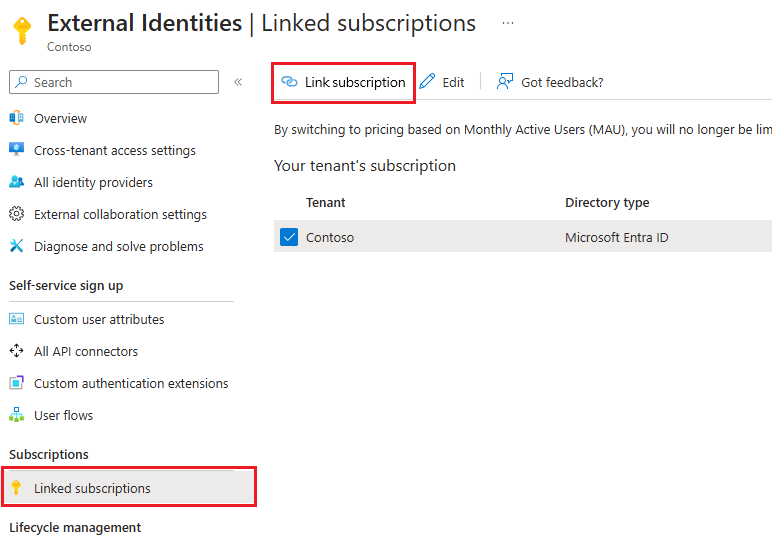
Nel riquadro Collega una sottoscrizione selezionare una sottoscrizione e un gruppo di risorse. Quindi seleziona Applica. Se non sono elencate sottoscrizioni, passare alla sezione successiva: Cosa accade se non è possibile trovare una sottoscrizione?
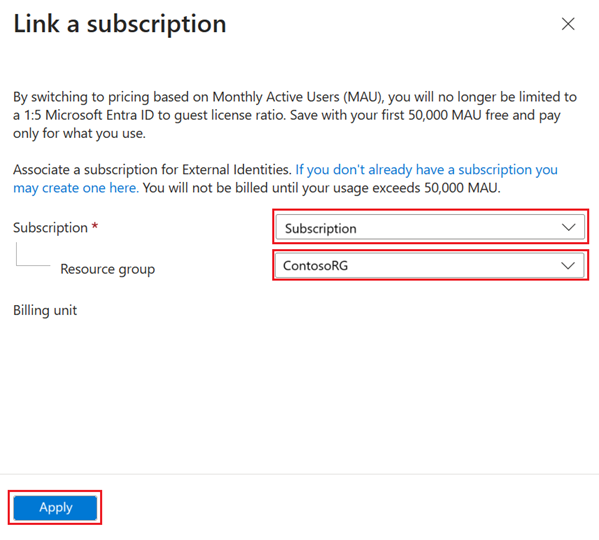
Dopo aver completato questi passaggi, la sottoscrizione di Azure viene fatturata in base ai dettagli del contratto Azure Direct o Enterprise, se applicabile.
Cosa accade se non è possibile trovare una sottoscrizione?
Se nel riquadro Collega una sottoscrizione non sono disponibili sottoscrizioni, ecco alcuni possibili motivi:
Si sta provando a collegare un tenant del personale a una sottoscrizione, ma si è attualmente connessi a un tenant esterno. Passare al tenant del personale: selezionare l'icona Impostazioni nella barra degli strumenti del portale, trovare il tenant del personale nell'elenco sulla pagina Impostazioni del portale | Directory e sottoscrizioni e selezionare Cambia.
Non si dispone delle autorizzazioni appropriate. Assicurarsi di accedere con un account di Azure a cui è stato assegnato almeno il ruolo di collaboratore o un gruppo di risorse nella sottoscrizione.
Esiste una sottoscrizione, ma non è ancora associata alla directory. È possibile associare una sottoscrizione esistente al tenant e quindi ripetere la procedura per collegarla al tenant.
Non esiste alcuna sottoscrizione. Nel riquadro Collega una sottoscrizione è possibile creare una sottoscrizione selezionando il collegamento . Se non si dispone già una sottoscrizione, è possibile crearne una qui. Dopo aver creato una nuova sottoscrizione, è necessario creare un gruppo di risorse nella nuova sottoscrizione e quindi ripetere la procedura per collegarla al tenant.
Collegare un tenant esterno a una sottoscrizione
A seconda della modalità di creazione del tenant esterno, potrebbe essere già collegato a una sottoscrizione. Per trovarla, seguire questa procedura:
Accedi all'Interfaccia di amministrazione di Microsoft Entra.
Assicurarsi che il tenant esterno sia selezionato: nella barra degli strumenti dell'interfaccia di amministrazione di Microsoft Entra selezionare l'icona Impostazioni nella barra degli strumenti del portale. Nella pagina Impostazioni del portale | Directory e sottoscrizioni, individuare il tenant esterno nell'elenco Nome directory e quindi selezionare Cambiare.
Selezionare Home e trovare la sezione Fatturazione:
Se il tenant è collegato a una sottoscrizione, l’ID sottoscrizione viene visualizzato in questa sezione. È possibile selezionare l’ID per visualizzare i dettagli della sottoscrizione.
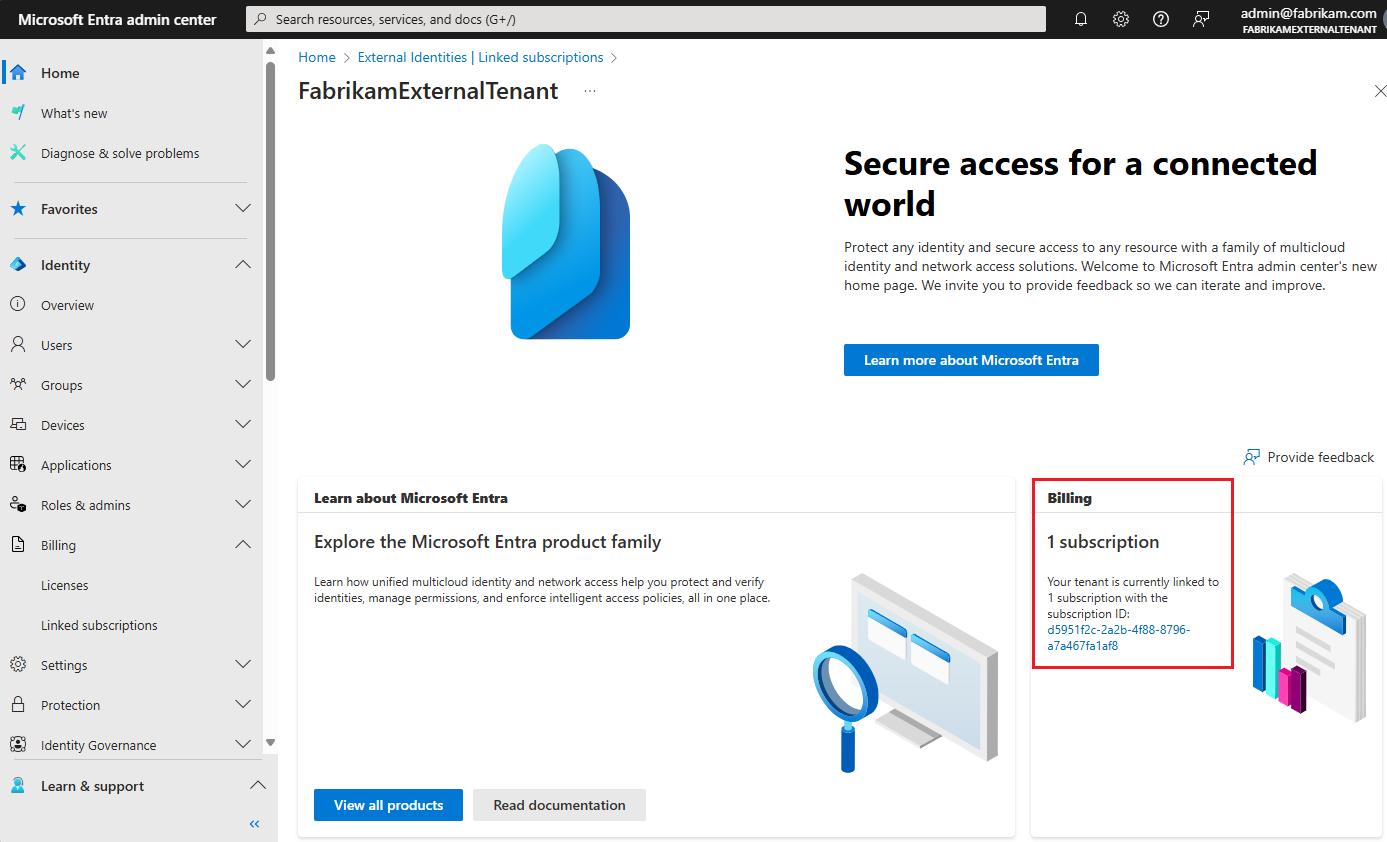
Se il tenant non è ancora collegato a una sottoscrizione, nella sezione Fatturazione selezionare il collegamento Fare clic qui per aggiornare e quindi selezionare il pulsante Aggiungi sottoscrizione. Seguire la procedura in Effettuare l’upgrade della versione di valutazione gratuita aggiungendo una sottoscrizione di Azure.
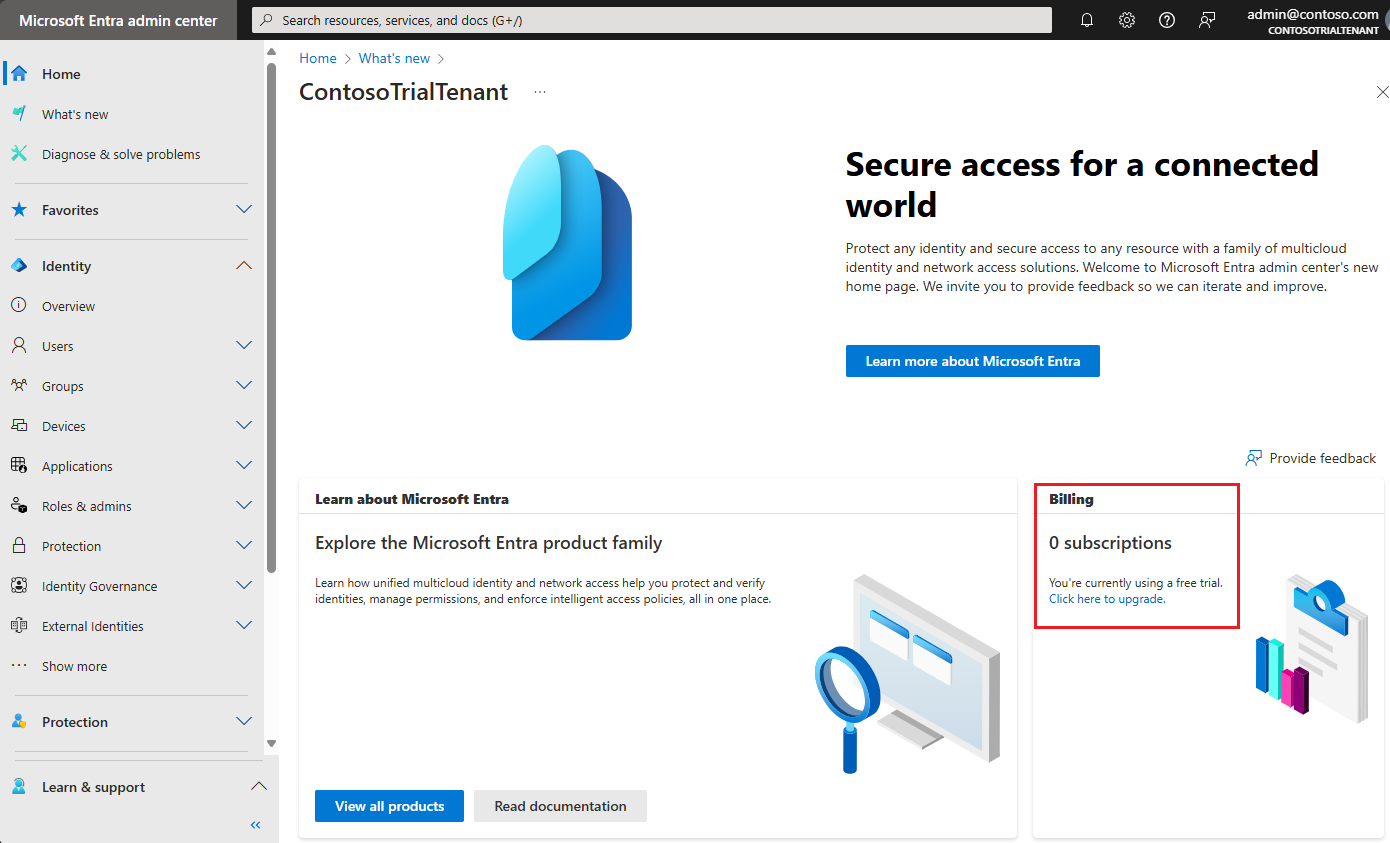
Modificare la sottoscrizione a cui è collegato il tenant esterno
È possibile spostare un tenant esterno in un'altra sottoscrizione, purché la sottoscrizione da usare si trovi nello stesso tenant di Microsoft Entra workforce della sottoscrizione corrente. Il passaggio a una sottoscrizione in un diverso tenant di Microsoft Entra workforce non è attualmente supportato.
Per spostare le risorse del tenant esterno nella nuova sottoscrizione, utilizzare Azure Resource Manager come descritto in Spostare le risorse di Azure in un nuovo gruppo di risorse o sottoscrizione. Prima di iniziare, leggere l’articolo per comprendere appieno le limitazioni e i requisiti. L’articolo contiene anche altre informazioni critiche, ad esempio un elenco di controllo di pre-spostamento e passaggi per convalidare l'operazione di spostamento.
È possibile modificare la proprietà di una sottoscrizione?
Non è possibile modificare la proprietà di una sottoscrizione a un tenant esterno di Microsoft Entra. I tenant esterni non dispongono di funzionalità di gestione delle sottoscrizioni e, pertanto, devono essere collegati a sottoscrizioni che sono di proprietà dei tenant del personale di Microsoft Entra.
Passaggi successivi
- Vedere Domande frequenti sui tenant esterni.
- Per informazioni sui prezzi più recenti, vedere Prezzi di Microsoft Entra.
- Per informazioni dettagliate sulla fatturazione di Azure Active Directory B2C, vedere Modello di fatturazione per Azure Active Directory B2C.